ملاحظة: تم تحقيق الغرض المطلوب من هذه المقالة وستتم إزالتها قريباً. لمنع مشاكل "لم يتم العثور على الصفحة"، نقوم بإزالة الارتباطات التي نعرف ماهيتها. إذا قمت بإنشاء ارتباطات تؤدي إلى هذه الصفحة، يُرجى إزالتها وسنقوم معاً بالحفاظ على اتصال الويب.
أداه المفكرة هي محرر نص منسق يسمح للأعضاء بإنشاء المستندات التي يتم حفظها كصفحات.
ماذا تريد أن تفعل؟
الانتقال إلى صفحه معينه
انقر فوق 
للانتقال إلى صفحه ملاحظات معينه ، انقر فوق الزر السابق أو التالي للتنقل بشكل تسلسلي بين صفحات الملاحظات ، أو انقر فوق ملاحظه في قائمه الصفحات .
أضافه صفحه ملاحظات جديده
-
علي علامة التبويب الصفحة الرئيسية ، انقر فوق ملاحظه جديده.
تفتح صفحه جديده بدون عنوان في "المفكرة".
-
تسميه الملاحظة في مربع العنوان .
-
ادخل محتوي الملاحظة في منطقه التحرير. انقر بزر الماوس الأيمن لرؤية خيارات التنسيق أو استخدم أيقونات التنسيق علي علامة التبويب الصفحة الرئيسية .
-
حفظ الملاحظة.
تحرير صفحه ملاحظات
لتحرير صفحه ملاحظات في أداه "المفكرة":
-
انتقل إلى صفحه الملاحظات التي ترغب في تحريرها وانقر فوق تحرير.
ملاحظة: إذا كان عضو مساحة عمل آخر يقوم بالفعل بتحرير صفحه الملاحظات المحددة ، سيطالبك SharePoint Workspace بتحديد ما إذا كنت تريد تحرير الملاحظة علي اي حال ، أو الانتظار حتى يتم تحرير العضو الآخر. راجع حول تعارضات التحرير أدناه للحصول علي مزيد من المعلومات.
-
قم باجراء تغييرات علي النص كما تقتضي الحاجة.
-
حفظ الملاحظة.
حول تعارضات التحرير
يعرض الزر " تحرير " في "المفكرة" عدد المستخدمين الذين يقومون بتحرير صفحه الملاحظات المحددة حاليا. يمكنك الاشاره إلى الزر تحرير لعرض نافذه نص تخبرك بان الأشخاص الذين يقومون بتحرير صفحه الملاحظات حاليا.
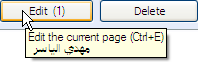
إذا نقرت فوق الزر تحرير بينما قام عضو آخر بتحرير الصفحة بالفعل ، سيطالبك SharePoint Workspace بتحديد ما إذا كنت تريد تحرير الملاحظة علي اي حال ، أو الانتظار حتى يتم تحرير العضو الآخر. إذا قررت الاستمرار في الصفحة وتحريرها ، سيحفظ SharePoint Workspace التغييرات التي أجريتها في النسخة الجديدة من صفحه الملاحظات. تتضمن صفحه التعارض أيضا ارتباطا يعود إلى صفحه المفكرة الاصليه. تعرض الصورة أدناه منطقه عنوان صفحه التعارض:
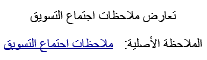
كذلك ، إذا كنت تقوم بتحرير صفحه وبدا عضو آخر بتحرير الصفحة نفسها ، سيعرض SharePoint Workspace باختصار رسالة لاعلامك بأنه قد بدا عضو آخر في تحرير الصفحة. على سبيل المثال:
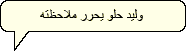
إذا حدث ذلك ، سيتم حفظ التغييرات التي أجريتها إلى المستند الأصلي ويتم حفظ تغييرات الأعضاء الآخرين في نسخه جديده للتعارض.
استخدام ميزات النص المنسق
لاستخدام ميزات النص المنسق اثناء تحرير صفحه الملاحظات ، انقر فوق علامة التبويب الصفحة الرئيسية ، ثم انقر فوق الخيارات الموجودة في المنطقة تنسيق النص.
أعاده تسميه صفحه ملاحظه
لأعاده تسميه صفحه ملاحظات في أداه "المفكرة":
-
انقر بزر الماوس الأيمن فوق الملاحظة في قائمه الصفحات ، ثم انقر فوق أعاده تسميه.
-
اكتب الاسم الجديد واضغط علي مفتاح الإدخال Enter.
بدلا من ذلك ، انقر فوق تحرير لتعديل ملاحظه محدده واكتب اسما جديدا في مربع العنوان.
حذف صفحه ملاحظات
لحذف صفحه ملاحظات في أداه "المفكرة":
-
انتقل إلى صفحه الملاحظات التي تريد حذفها ، ثم انقر فوق حذف.
يمكنك أيضا تحديد صفحه الملاحظات في قائمه الصفحات والضغط علي المفتاح DELETE.
-
انقر فوق موافق لتاكيد رغبتك في حذف الصفحة.
تصدير صفحه ملاحظه
يمكنك تصدير صفحه ملاحظات محدده في أداه "المفكرة" كملف rich text (.rtf). يمكنك بعد ذلك فتح ملف النص المنسق الذي تم تصديره في برامج أخرى تعتمد هذا التنسيق ، مثل Microsoft Word.
-
انتقل إلى صفحه الملاحظات التي تريد تصديرها.
-
علي علامة التبويب مساحة العمل ، انقر فوق تصدير.
-
في مربع الحوار تصدير إلى ملف... ، حدد موقع قرص واسم ملف للملف المصدر ، ثم انقر فوق حفظ.
بشكل افتراضي ، تستخدم المفكرة عنوان الملاحظة لاسم الملف.
البحث عن نص في صفحه ملاحظات
يمكنك البحث عن نص في صفحه ملاحظات محدده. يمكنك البحث اثناء فتح ملاحظه لقراءتها أو تحريرها. ومع ذلك ، إذا كانت الملاحظة مفتوحة للتحرير ، فيجب النقر في منطقه تحرير النص قبل بدء البحث.
-
انتقل إلى صفحه الملاحظات التي تريد البحث عن نص فيها.
-
علي علامة التبويب الصفحة الرئيسية ، انقر فوق بحث.
-
قم بما يلي في مربع الحوار بحث ، وانقر فوق بحث عن التالي:
-
ادخل النص الذي تريد البحث عنه في صفحه الملاحظات.
-
إذا أردت ، فحدد خيارات لتحسين البحث عن تحسس حاله الأحرف و/أو مطابقه الكلمة بأكملها.
-
حدد اتجاه البحث.
ملاحظة: سيستمر البحث في الاتجاه المحدد إلى اعلي أو أسفل صفحه الملاحظات ، ثم توقف.
-
إنشاء ارتباطات إلى صفحات الملاحظات
كما في أدوات مساحة العمل الأخرى ، يمكنك إنشاء ارتباط يحدد الاداه. بالاضافه إلى ذلك ، يمكنك إنشاء ارتباطات تنتقل إلى صفحات الملاحظات.
-
علي علامة التبويب الصفحة الرئيسية ، انقر فوق نسخ كارتباط.
-
انتقل إلى موقع النص المنسق الذي تريد لصق الارتباط فيه.
-
علي علامة التبويب الصفحة الرئيسية ، انقر فوق لصق.
علي سبيل المثال ، للصق الارتباط في مناقشه ، انتقل إلى الاداه ، وقم بإنشاء موضوع ، وانقر فوق منطقه النص الأساسي ، ثم انقر فوق لصق.
طباعه صفحات الملاحظات
-
في قائمه الملاحظات ، انقر فوق الملاحظة التي تريد طباعتها.
-
انقر فوق الزر Office ، وفوق علامة التبويب طباعه ، ثم فوق طباعه.
عرض أذونات تغيير أدوات المفكرة
ملاحظة: لا يمكنك تغيير الأذونات المعينة لادوار الأعضاء في مساحات عمل SharePoint Workspace 2010. وفقا لدورك ، قد تتمكن من تغيير الأذونات في مساحات عمل 2007 (أو الإصدارات السابقة).
لعرض الأذونات المعينة حاليا إلى ادوار الأعضاء ، انقر فوق علامة التبويب مساحة العمل ، وانقر فوق خصائص، ثم انقر فوق أذونات.
بشكل افتراضي ، يكون لكل الأعضاء باستثناء الضيوف الحصول علي اذن لإنشاء صفحات الملاحظات وتحريرها وحذفها.
راجع عرض أذونات مساحة العمل أو تغييرها للحصول علي معلومات حول تعديل الأذونات الافتراضية للاداه.










